يعد Google عملاق صناعة محركات البحث لأسباب عديدة. تتمثل أهمها في العدد الكبير من الوظائف التي يقدمها لمستخدميه، ومدى تحسينها. ولهذا فإن موعدنا اليوم مخصص لك لتتعلم كيفية تغيير أو تعديل صوت خدمة الترجمة من Google .
وكانت هذه الأداة من أكثر الأدوات استخدامًا منذ بداية Google. نظرًا لأنه أحد أقوى محركات الترجمة الموجودة (بداخله آلاف اللغات). صحيح أنه في السابق كان الأمر بمثابة نكتة الكوكب بشأن مدى حرفية قيامه بالترجمات، ولكنه الآن أحد أفضل الترجمات التي يمكنك استخدامها، لدرجة أنه يمكنك الآن ترجمة النصوص من الإنجليزية إلى الإسبانية باستخدام خدمة الترجمة من Google. على نظام Android (يمكنك تنزيله مجانًا من متجر Play ).
تغيير أو تعديل صوت ترجمة جوجل
للوصول مباشرة إلى صلب الموضوع والتخلص بسرعة من شرح العملية التي ستساعدك على تغيير أو تعديل صوت خدمة الترجمة من Google، أولا وقبل كل شيء، يجب أن تعلم أنه اعتمادًا على الجهاز الذي تستخدمه، قد تختلف هذه العملية.
لذا، لفهم أفضل، عليك تقسيم الشرح إلى أجزاء، الأول هو كيفية تغيير صوتك على الكمبيوتر. يجب عليك الذهاب إلى صفحة المترجم (من أي متصفح متوفر لديك)، وبمجرد الوصول إلى هناك، عليك إدخال ما تريد ترجمته في المربع الأول (يسار).
بعد ذلك، يجب عليك الوقوف على السهم المتجه لأسفل أعلى مربع النص المذكور، ومن خلاله يمكنك تحديد اللغة التي تفضلها.
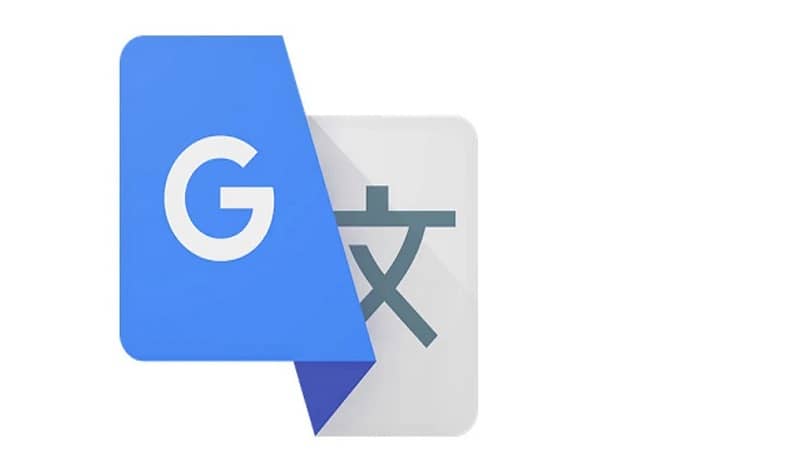
الآن اضغط على الأيقونة التي على شكل ميكروفون وهي مكبر الصوت، وبذلك سيقوم البرنامج بترجمة ما قمت بإدخاله بشكل منطوق.
كل لغة لها صوت مختلف، ففي اللغة الإسبانية هناك صوت، وفي اللغة الإنجليزية صوت آخر، وما إلى ذلك. لذلك ليس عليك فعل أي شيء لتغيير الصوت (لا يوجد خيار حقًا)، وسيقوم المترجم بذلك نيابةً عنك. .
ما عليك سوى اتباع العملية الموضحة أعلاه لتحديد اللغة وهذا كل شيء. لا يوجد تطبيق يمكنه تغيير هذا. لذا فهذه هي الطريقة الوحيدة لتحقيق ذلك.
تغيير صوت المترجم على الاندرويد
مع ما ورد أعلاه، فأنت تعرف بالفعل كيفية تغيير أو تعديل صوت خدمة الترجمة من Google باستخدام الكمبيوتر. وهو شيء مشابه على الهواتف المحمولة، ومع ذلك، يجب تنفيذ خطوات أخرى.
انتقل أولاً إلى التطبيق الموجود على الهاتف. ثم اضغط على قائمة الإعدادات، والتي تتمثل في أيقونة مكونة من ثلاثة أشرطة أفقية.
عند الانتهاء من ذلك، سيتم فتح عدة خيارات، من بينها “الإدخال الصوتي”، اضغط عليه، في ذلك القسم سترى قسم ” اللهجات “، اختر اللغة واللهجة التي تريدها داخله.
تجدر الإشارة إلى أنه ليست كل اللغات لها لهجات مختلفة. لذا فهي مسألة حظ إذا وجدت اللهجات التي تبحث عنها.
بالإضافة إلى ذلك، في هذا القسم، يمكنك أيضًا ترجمة الكلمات التي تعتبر مسيئة. ما عليك سوى النقر فوق “حظر الكلمات المسيئة” لإلغاء تنشيط الحماية.
يحتوي هذا الإصدار أيضًا على ميزات أخرى، مما يسمح لك باستخدام Google Translate دون الاتصال بالإنترنت، وحتى استخدام Google Translate كخادم وكيل مجاني. مما يجعل هذا المترجم خيارك الأفضل.
تغيير الصوت في الايفون
وكتفسير أخير، فقد حان الوقت لتتعرف على كيفية تغيير الصوت على أجهزة التفاح المقضومة. للقيام بذلك يجب عليك الذهاب إلى تطبيق المترجم كخطوة أولى.
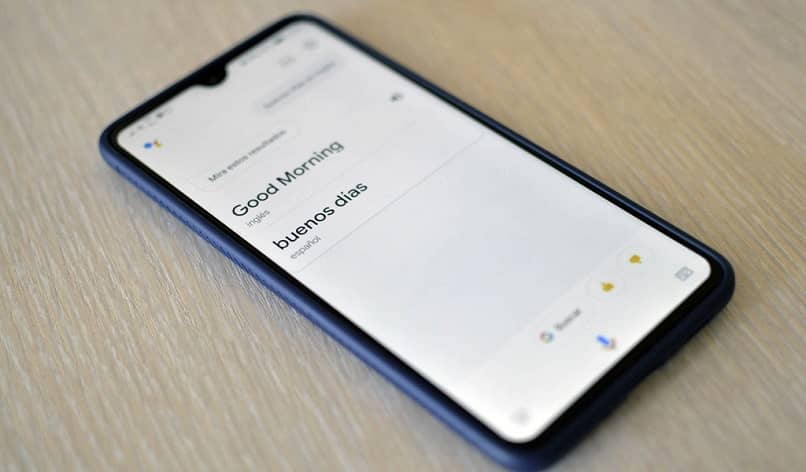
ثم اضغط على رمز الترس في الأسفل ثم حدد خيار “المنطقة اللغوية” . ضمن هذا القسم، اضغط على اللغة المرتبطة باللهجة التي تريد وضعها.
وأخيرًا، المس منطقة اللهجة. حيث سيكون كل شيء جاهزًا، وتذكر أنه كما هو الحال في Android، فإن هذا غير متاح لجميع اللغات.
مع آخر ما قرأته، أنت تعرف الآن كيفية تغيير أو تعديل صوت ترجمة Google بالكامل، لذا انتقل إلى تطبيقك وابدأ ترجماتك! تذكر أن هناك العديد من الميزات المخفية داخل المترجم لم يتم عرضها هنا. مثل حقيقة أنه يمكنك ترجمة الكلمات من الإنجليزية إلى الإسبانية عند تحديدها في جوجل كروم تلقائيًا. لذا يجب عليك مواصلة البحث في الإنترنت للحصول على معلومات حول هذا الموضوع.



